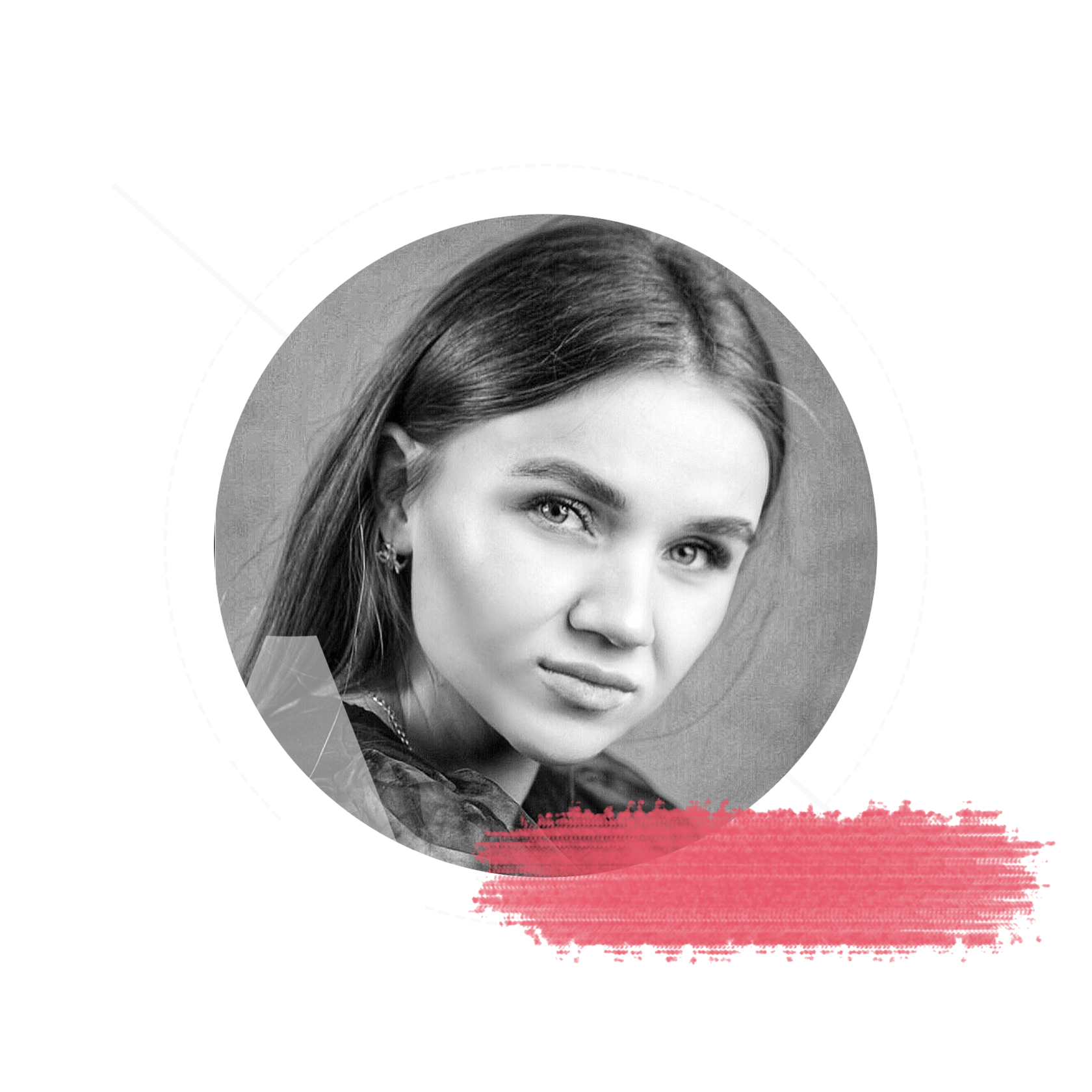Урок 5
Работа с текстом
Задача:
освоить основные операции создания и оформления текста в Inkscape.
освоить основные операции создания и оформления текста в Inkscape.
СОЗДАНИЕ ТЕКСТА
Задание 1
Создание текста, редактирование стилей текста.
Инструмент создания текстового поля (иконка - буква "А" с вертикальной чертой) расположен на левом окне инструментов. Также его можно выбрать при помощи клавиши T.
Для того, чтобы создать текстовое поле, нужно кликнуть в произвольной области рабочего пространства и напечатать любой символ.
Так выглядит функционал работы с текстовым полем, который мы будем использовать:
Для того, чтобы создать текстовое поле, нужно кликнуть в произвольной области рабочего пространства и напечатать любой символ.
Так выглядит функционал работы с текстовым полем, который мы будем использовать:

Слева-направо:
- Вид шрифта
- Варианты начертаний
- Размера текста и его единицы измерения
- Межстрочное расстояние и его единицы измерения
- Виды выравнивания текста
- Степенное написание текста
- Индексное написание текста
Создайте три текстовых поля, задайте им различные размеры и шрифты на ваше усмотрение и сохраните готовый результат в SVG.
ЗАЛИВКА И ОБВОДКА ТЕКСТА
Задание 2
Применение инструмента "Заливка и обводка" к текстовому полю.
К текстовым полям, как и к объектам, можно применять заливку и обводку.
Рассмотрим примеры ниже:
Рассмотрим примеры ниже:

Создайте 9 текстовых полей со своим именем и примените к ним стили Заливки и обводки (3 текста – заливка, 3 текста – обводка, 3 текста – текстурная заливка).
ИЗМЕНЕНИЕ ИНТЕРВАЛОВ
Задание 3
Применение пользовательских интервалов к текстовому полю.
В этом задании мы научимся уменьшать и увеличивать расстояния между двумя символами, изменять их положение по высоте и придавать им наклон по часовой и против часовой стрелки.
Расстояние.
Создайте текстовый слой. Переместите курсор на место между двумя любыми символами. Зажав клавишу ALT, нажимайте на стрелки Влево или Вправо, чтобы уменьшить или увеличить интервал.
Вертикальный отступ.
Создайте текстовый слой. Переместите курсор на место между двумя любыми символами. Зажав клавишу ALT, нажимайте на стрелки Вверх или Вниз, чтобы поднимать и опускать буквы. Обратите внимание, что вертикальный отступ применяется ко всем символам правее курсора.
Наклон.
Создайте текстовый слой. Переместите курсор на место между двумя любыми символами. Зажав клавишу ALT, нажимайте на [ или ], чтобы применить наклон к символу справа от курсора.
Расстояние.
Создайте текстовый слой. Переместите курсор на место между двумя любыми символами. Зажав клавишу ALT, нажимайте на стрелки Влево или Вправо, чтобы уменьшить или увеличить интервал.
Вертикальный отступ.
Создайте текстовый слой. Переместите курсор на место между двумя любыми символами. Зажав клавишу ALT, нажимайте на стрелки Вверх или Вниз, чтобы поднимать и опускать буквы. Обратите внимание, что вертикальный отступ применяется ко всем символам правее курсора.
Наклон.
Создайте текстовый слой. Переместите курсор на место между двумя любыми символами. Зажав клавишу ALT, нажимайте на [ или ], чтобы применить наклон к символу справа от курсора.
ТЕКСТ В РАМКЕ
Задание 4
Научимся помещать текст в объекты.
Создайте произвольное длинное текстовое поле и Эллипс, больший, чем это поле.
С помощью инструмента Текст на верхней панели меню можно поместить текстовое поле внутрь фигуры. Выделим текстовое поле и фигуру и перейдем: Текст – Текст в рамку.
Получим результат:
С помощью инструмента Текст на верхней панели меню можно поместить текстовое поле внутрь фигуры. Выделим текстовое поле и фигуру и перейдем: Текст – Текст в рамку.
Получим результат:
Создайте 2-3 текстовых поля и поместите их в 4-х различных фигурах (Звезде, Квадрате, Круге, Спирали)
ТВОРЧЕСКИЙ МИНИ-ПРОЕКТ
Задание 4*
Мини-проект "Текст по контуру".
В этом занятии мы научились заключать текст в рамке (объекте). В Inkscape также возможно размещение текста по контуру. Для этого выделите нарисуйте произвольный контур и создайте текстовое поле, выделите их и перейдите в меню Текст – Разместить по контуру.
1. Примените 3 текстовых поля к 3-ём различным кривым контурам.
2. Создайте фигуру Спираль и разместите текстовое поле по ее контуру.
Готовые файлы сохраните в формате SVG.
2. Создайте фигуру Спираль и разместите текстовое поле по ее контуру.
Готовые файлы сохраните в формате SVG.